Нет вкладки безопасность в windows xp: В свойствах папки отсутствует вкладка Безопасность.
Содержание
В свойствах папки отсутствует вкладка Безопасность.
Что делать, если в свойствах папки отсутствует вкладка Безопасность.
Для начала нужно проверить тип файловой системы диска (должна быть NTFS), на котором располагается нужная папка.
Для этого откройте Мой Компьютер -> Выберите нужный диск -> Откройте его свойства (через правый клик).
Если тип файловой системы FAT или FAT32 (сейчас используется в основном на флэшках), то в этом случае вкладку Безопасность открыть не удастся. Эти файловые системы не позволяют определять права доступа к файлам и папкам. В этом случае нужно форматировать или конвертировать диск в NTFS.
Для NTFS-дисков требуется отключить простой общий доступ к файлам, если это не помогло, следует проверить параметр реестра или групповой политики.
- Отключение простого общего доступа к файлам
- Отключение вкладки безопасность через реестр
- Отключение вкладки безопасность через параметр групповой политики
Отключение простого общего доступа к файлам
По умолчанию в Windows включен «Простой общий доступ к файлам»:
Включен Простой общий доступ к файлам
Нам необходимо его отключить. Для этого откройте любую папку. В верхнем меню выберите Сервис -> Свойства папки -> перейдите на вкладку Вид. В списке отключите опцию «Использовать простой общий доступ к файлам (рекомендуется)» и нажмите Ок:
Для этого откройте любую папку. В верхнем меню выберите Сервис -> Свойства папки -> перейдите на вкладку Вид. В списке отключите опцию «Использовать простой общий доступ к файлам (рекомендуется)» и нажмите Ок:
Отключение Простого общего доступа к файлам
После этого в свойствах папки должна появиться вкладка Безопасность:
Вкладка Безопасность
Однако, этот способ работает не во всех случаях.
Вкладку безопасность можно также отключить через реестр или через параметр групповой политики.
Отключение вкладки безопасность через реестр
В командной строке выполняем команду regedit. В редакторе реестра открываем путь:
HKEY_CURRENT_USER\Software\Microsoft\Windows\CurrentVersion\Policies\Explorer
Если в нем присутствует параметр NoSecurityTab со значением 1, в этом случае вкладка Безопасность отображаться не будет:
Включение/отключение вкладки Безопасность в реестре
Для того чтобы вкладка отображалась, параметр NoSecurityTab нужно удалить или присвоить ему значение 0. Настройка вступает в силу сразу после применения.
Настройка вступает в силу сразу после применения.
Отключение вкладки безопасность через параметр групповой политики
В командной строке выполняем команду mmc.
Откроется окно консоли управления.
Открываем меню Консоль -> Добавить или удалить оснастку -> в открывшемся окне нажимаем кнопку Добавить -> в списке выбираем «редактор объекта групповой политики»:
Редактор объекта групповой политики
Нажимаем кнопку Добавить. В следующем окне ничего не меняем и нажимаем Готово. Затем закрываем список оснасток и нажимаем Ок.
Раскрываем Политика «Локальный компьютер» и открываем следующий путь:
Конфигурация пользователя -> Административные шаблоны -> Компоненты Windows -> Проводник
Выбираем опцию Удалить вкладку «Безопасность»
Отключение вкладки Безопасность через параметр групповой политики
Для того чтобы вкладка отображалась, параметр должен быть «Отключен» или «Не задан». Настройка вступает в силу сразу после применения.
Отсутствует вкладка Безопасность в свойствах папок/файлов в проводнике Windows
На одном из компьютеров перестала отображаться вкладка Безопасность (Security) в свойствах папок и файлов в проводнике Windows 10. Соответственно, из File Explorer нельзя изменить NTFS права доступа к файлу/папке, назначить владельца, или получить результирующие разрешения. Пользователь может просмотреть/изменить NTFS разрешения только из командной строки с помощью утилиты icacls или с помощью PowerShell командлетов Get-ACL/Set-ACL.
Прежде всего проверьте, что для данного диска используется файловая система NTFS. Если диск отформатирован в файловой системе FAT32 или exFAT (сейчас встречаются в основном на USB флешках), то вкладка Security не будет отображаться (на объектах этих файловых систем ACL отсутствуют by-design).
Чтобы вывести тип файловой системы на дисках, доступны в Windows, можно воспользоваться встроенным модулем PowerShell для управления локальными дисками и разделами. Выполните команду:
Выполните команду:
get-volume
В нашем примере все диски отформатированы в NTFS.
В Windows есть отдельный параметр GPO, который позволяет скрыть вкладку безопасность в интерфейсе проводника Windows. Чтобы проверить, включен ли этот параметр групповой политики для текущего пользователя на компьютере, проверьте значение параметра реестра NoSecurityTab с помощью PowerShell:
Get-ItemProperty -Path "HKCU:\Software\Microsoft\Windows\CurrentVersion\Policies\Explorer"|select NoSecurityTab
Если значение параметра
NoSecurityTab=1
, значит для пользователя включено скрытие вкладки Security в свойствах папок и файлов в проводнике.
Проверьте, включен ли данный параметр через локальную групповую политику:
- Откройте редактор локальной GPO (
gpedit.msc
); - Перейдите в раздел User Configuration -> Windows Components -> File Explorer;
- Измените значение параметра Remove Security Tab на Disabled или Not Configured;
- Обновите настройки групповых политик на компьютере командой gpresult /force
Если параметр GPO не настроен, а вкладка Security не отображается, попробуйте вручаю задать значение параметра реестра NoSecurityTab=1 с помощью редактора реестра (
regedit.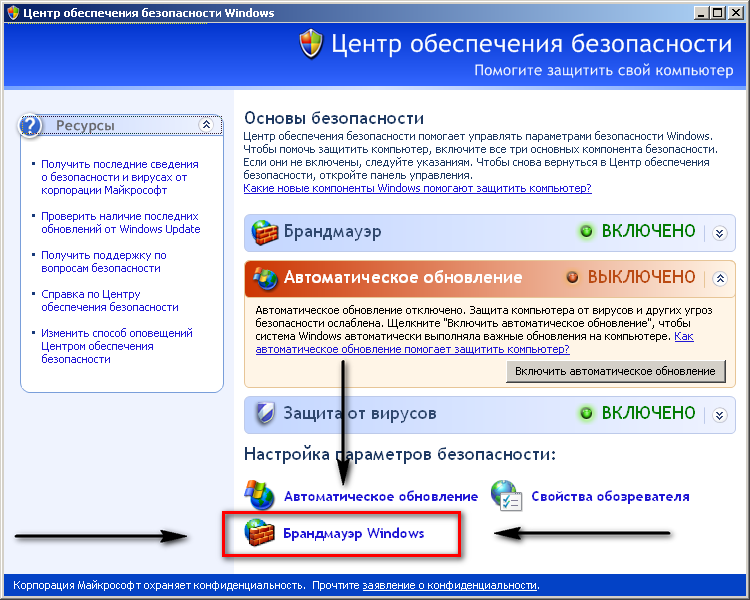 exe
exe
) или командой:
REG add HKCU\Software\Microsoft\Windows\CurrentVersion\Policies\Explorer /v Nosecuritytab /t REG_DWORD /d 0 /f
Также проверьте результирующие настройки GPO, которые действуют на пользователя, с помощью команды
rsop.msc
и консольной утилитой gpresult. Возможно данный параметр политики применяется через доменные GPO или множественные локальные политики (MLGPO). Найдите GPO и отключите в ней параметр Remove Security Tab.
Если вкладка Безопасность все еще отсутствует, проверьте что в реестре есть следующие разделы. Если они отсутствуют, проводник Windows не будет отображать вкладку Безопасность. Создайте данные разделы вручную или с помощью REG файла, указанного ниже. Создайте и примените файл fixsecuritytab.reg со следующим кодом:
Windows Registry Editor Version 5.00
[HKEY_CLASSES_ROOT\*\shellex\PropertySheetHandlers\{1f2e5c40-9550-11ce-99d2-00aa006e086c}]
[HKEY_CLASSES_ROOT\Directory\shellex\PropertySheetHandlers\{1f2e5c40-9550-11ce-99d2-00aa006e086c}]
[HKEY_CLASSES_ROOT\Drive\shellex\PropertySheetHandlers\{1f2e5c40-9550-11ce-99d2-00aa006e086c}]
Проверьте, что в свойствах папок/файлов теперь отображается вкладка Безопасность.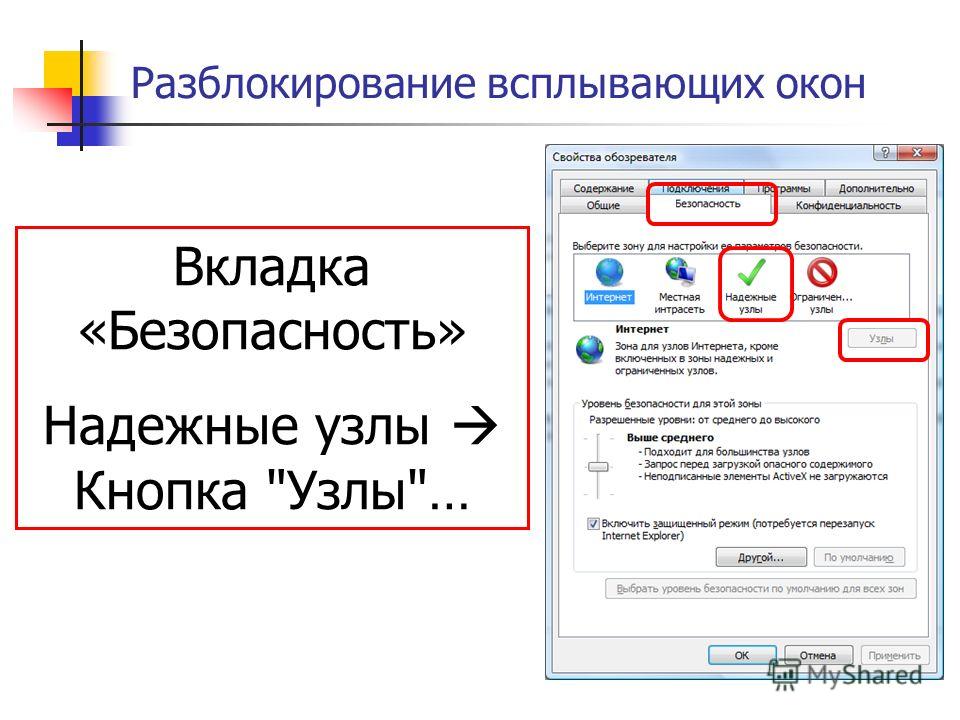
Включить вкладку «Безопасность» в свойствах папки проводника для Windows XP home edition
спросил
Изменено
9 лет, 6 месяцев назад
Просмотрено
3к раз
Я хочу включить (отобразить) вкладку «Безопасность» для свойств файла/папки в домашней версии Windows XP. Я уже видел этот вопрос, но, похоже, у меня нет возможности снять флажок «Использовать простой общий доступ к файлам».
Я также дважды проверил, и файловая система отформатирована в NTFS.
Это просто ограничение домашней версии XP, или я могу что-то установить/взломать, чтобы обойти это?
- windows-xp
На этой странице описан один способ (который, по-видимому, единственный)
По сути, вы загружаете и устанавливаете Security Configuration Manager
2
Согласно (http://www. msfn.org/board/topic/49800-security-tab-acls-in-xp-home-yeah/) есть еще два способа сделать это без загрузки что-то, что Windows XP Home делает изначально (хотя и только в безопасном режиме).
msfn.org/board/topic/49800-security-tab-acls-in-xp-home-yeah/) есть еще два способа сделать это без загрузки что-то, что Windows XP Home делает изначально (хотя и только в безопасном режиме).
Цитирование ответа пользователя (KJxp):
Перейдите к
HKEY_LOCAL_MACHINE\SYSTEM\CurrentControlSet\Control\SafeBoot\Optionи установите значение DWORD с именемOptionValueна1. Это вступает в силу немедленно. Однако, если вы перезапустите с этим значением, Windows будет работать, но не будет загружать визуальные стили и другие вещи, предназначенные только для нормального режима. Лучше всего просто использовать файл.reg, чтобы установить его на1, когда вам нужна функциональность вкладки.Проще патч: http://www.rt-sw.de/en/freeware/freeware.html Он изменяет ОДИН БАЙТ в
rshx32.dll(обратная косая черта на пробел по адресу0x9F0), сохраняет его под новым именем.и регистрирует его (dll
HKEY_CLASSES_ROOT\CLSID\{1F2E5C40-9550-11CE-99D2-00AA006E086C}\InProcServer32). Это также вступает в силу немедленно и отлично работает в SP2!
Первое решение должно «включить» функции безопасного режима. Поскольку драйверы дисплея уже загружены, он переведет систему в безопасный режим только после следующего перезапуска.
Второе решение имеет мертвую ссылку, но пользователь объясняет процесс, поэтому его легко воспроизвести с помощью шестнадцатеричного редактора.
Поскольку эти решения несколько затемнены решением scesp4i.exe , я подумал, что это хорошее место, чтобы обнародовать их. В конце концов, зачем что-то устанавливать, если ОС делает это прямо из коробки?
1
Зарегистрируйтесь или войдите в систему
Зарегистрируйтесь с помощью Google
Зарегистрироваться через Facebook
Зарегистрируйтесь, используя электронную почту и пароль
Опубликовать как гость
Электронная почта
Требуется, но не отображается
Опубликовать как гость
Электронная почта
Требуется, но не отображается
Нажимая «Опубликовать свой ответ», вы соглашаетесь с нашими условиями обслуживания, политикой конфиденциальности и политикой использования файлов cookie
windows xp — Как открыть вкладку «Безопасность» в XP Home или XP Media Center Edition?
спросил
Изменено
8 лет, 5 месяцев назад
Просмотрено
3к раз
Я везде работаю с XP Professional, и мне никогда не требовалась возможность изменять права доступа к каталогам на моей домашней машине.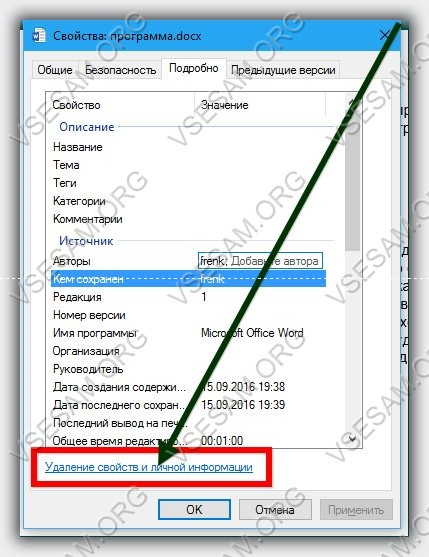 В последнее время я столкнулся с серьезной головной болью с разрешениями IIS и ASP.NET.
В последнее время я столкнулся с серьезной головной болью с разрешениями IIS и ASP.NET.
Есть ли простой способ получить доступ к вкладке «Безопасность», которая находится в XP Professional на XP Home, или, возможно, лучший инструмент для решения этой проблемы?
- windows-xp
- разрешения
1
Параметры безопасности для XP Media Center Edition должны быть такими же, как и у pro, поскольку он построен поверх него. Перейдите в любую папку (или откройте проводник Windows), затем выберите «Инструменты»> «Параметры папки» и в разделе «Просмотр» последним параметром должно быть «Использовать простой общий доступ к папкам (рекомендуется)». Когда это отключено, вы получите вкладку безопасности.
Что касается Windows XP Home, у вас не должно быть проблем с IIS, так как он не должен работать! Однако я считаю, что вкладка «Безопасность» отключена в домашней версии, однако вы, скорее всего, по-прежнему сможете редактировать права доступа к папке с помощью XCACLS или стороннего инструмента.

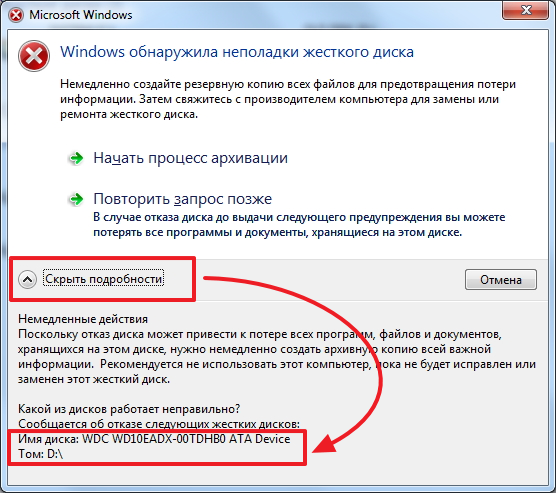 dll
dll 